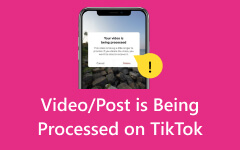Sådan rettes TikTok-videoer, der ikke afspilles: almindelige måder og nyttig app
Sociale medier-applikationer i dag er så effektive til at afspille indhold, og sænker automatisk opløsningen af indhold for at fortsætte med at spille. Men selvom det er meget effektivt, kan der stadig ske fejl, f.eks TikTok-videoer afspilles ikke eller bare pludselig stopper. Heldigvis vil denne form for problemer blive løst, og årsagen vil blive forklaret, hvis det sker. Almindelige måder og et program på pc vil blive behandlet for at vise dig de rigtige måder at løse dette problem med succes. Vi vil også lære dig, hvordan du løser dette problem, hvis det nogensinde sker på dine mobile enheder. Lær, hvordan du løser denne type problemer, ved at læse indholdet nedenfor.
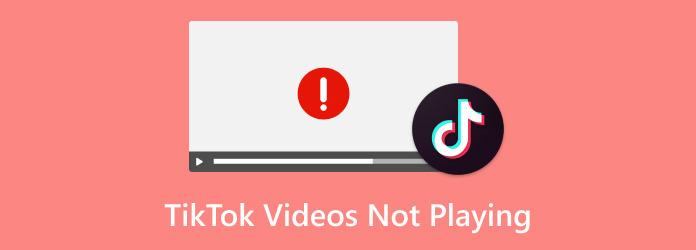
- Del 1. Årsager til, at TikTok-videoer ikke afspilles
- Del 2. Bedste måde at reparere TikTok-videoer, der ikke afspilles på pc
- Del 3. Andre måder at rette TikTok-videoer på
- Del 4. Ret TikTok-videoer, der ikke afspilles på iPhone og Android
- Del 5. Ofte stillede spørgsmål om TikTok-videoer, der ikke afspilles
Del 1. Årsager til, at TikTok-videoer ikke afspilles
Når du oplever langsom buffering eller TikTok-videoer, der ikke afspilles i browseren, forårsager mange årsager denne form for problemer. Den første er en langsom eller ustabil internetforbindelse; hvis det er langsomt, kan det tage tid at indlæse dine videoer korrekt. Ud over enhedsproblemer er der nogle gange problemer med TikTok-appen eller din enhed, der forårsager, at videoer ikke afspilles.
Serverproblemer kan også forårsage dette problem på grund af servernedetid eller vedligeholdelse. Den forældede appversion forårsager også kompatibilitetsproblemer og forhindrer videoer i at afspille. Til sidst lager- eller cacheproblemer: Hvis din enhed har utilstrækkelig lagerplads eller beskadigede cachelagrede filer i din app, kan det føre til, at dine videoer ikke afspilles. Dette er alle de almindelige årsager til, at TikTok-videoer ikke afspilles korrekt.
Del 2. Bedste måde at reparere TikTok-videoer, der ikke afspilles på pc
Tipard FixMP4 er et program til at rette videoer med problemer. Tilgængelig på Windows og Mac, den henvender sig til enhver type videoformat. Den er bygget med en omfattende omfattende funktion, der bruger prøveudtagningsvideoer til at rette din video. Den er også parret med en intuitiv brugergrænseflade, hvilket får applikationen til at føles professionel. Denne applikation er beregnet til at hjælpe brugere, der ønsker at gendanne den oprindelige tilstand af deres ødelagte video. Lær, hvordan du bruger applikationen ved at følge nedenstående trin.
Trin 1Hent og start app
Det første trin er at downloade appen. Gør det ved at klikke på download-knappen nedenfor. Når du har installeret appen, skal du starte den ved at gå til dit skrivebord og klikke på genvejsikonet.
Trin 2Importer TikTok-video
Efter lancering skal du importere din uspillelige TikTok-video. Gør det ved at klikke på den store + knap i venstre side af appen. Dette vil åbne din dokumentmappe, hvor du vil være i stand til at søge efter din fil.
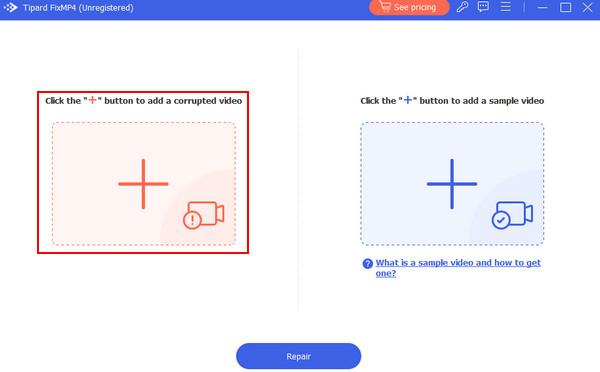
Trin 3Importer prøvevideo
Importer derefter din prøvevideo. Gør det ved at klikke på det store + knappen i højre side af din app. Ved at klikke på denne knap åbnes også din dokumentmappe, hvor du kan vælge og importere din prøvevideo.
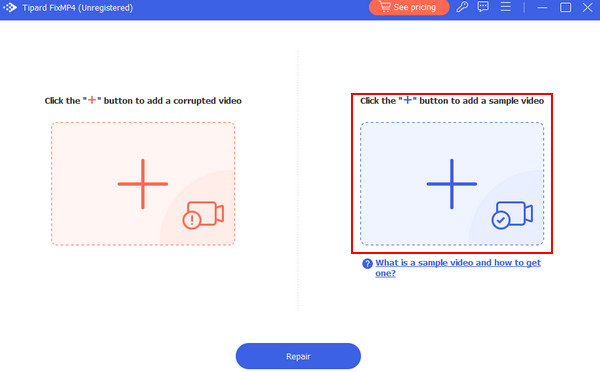
Trin 4Reparer TikTok-video
Du kan nu reparere din uafspilbare video efter import af de nødvendige filer for at reparere din uafspilbare video. Klik på Reparation knappen under de to + knapper. Dine filer gemmes automatisk i applikationens standardmappe.
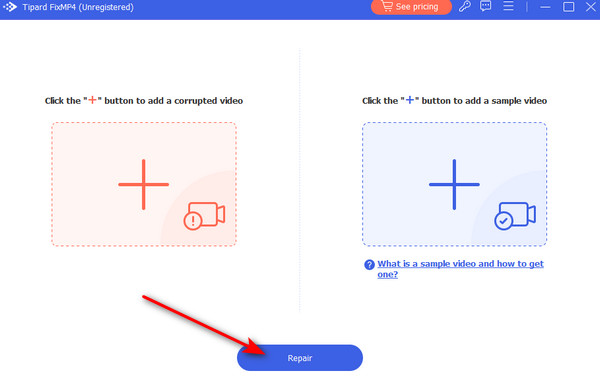
Del 3. Andre måder at rette TikTok-videoer på
Ryd App Cache
Rydning af cachen kan hjælpe med at fjerne midlertidige datafiler og data, der kan forårsage afspilningsproblemer. Ryd appens cache ved at gå til Indstillinger > Apps > TikTok > Ryd cache.
Opdater operativsystem
Sørg for, at din enheds operativsystem er opdateret, fordi softwareopdateringer kan forbedre ydeevnen og kompatibiliteten og hjælpe med at løse fejl i din applikation.
Tjek for enhedskompatibilitet
Sørg for, at din enhed opfylder kravene for at køre TikTok-appen problemfrit. Ældre enheder har begrænsede og forældede hardwareressourcer, hvilket forårsager, at appen ikke fungerer korrekt.
Del 4. Ret TikTok-videoer, der ikke afspilles på iPhone og Android
Android
Trin 1Sørg for, at du er forbundet til en netværksforbindelse. Hvis du bruger mobildata, så sørg for at have en balance. TikTok kræver en internetforbindelse for at fungere og indlæse videoer korrekt.
Trin 2Når du har bekræftet, at du har en netværksforbindelse, skal du genstarte appen. Tjek derefter, om du har en opdateret applikation. Gå til dit standard appmarked og opdater appen.
Trin 3Du kan tjekke for Android-opdateringer, hvis opdatering af appen ikke virker. Scan efter opdateringer og opdater dit operativsystem. Opdateringer kan være gavnlige for applikationer.
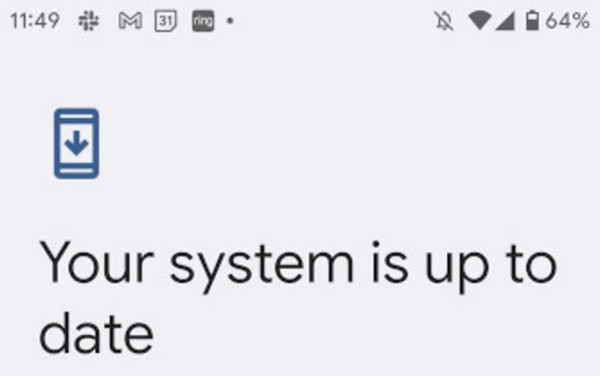
Trin 4Hvis alt andet fejler, anbefaler vi, at du kontakter dig for teknisk support. De vil hjælpe dig med at løse og fejlfinde det problem, du har.
iPhone
Trin 1Ligesom på Android, hvis TikTok-videoer ikke afspilles på iPhone, skal du sikre dig, at du er forbundet til en netværksforbindelse, for at TikTok kan fungere korrekt. Derefter kan du genstarte appen.
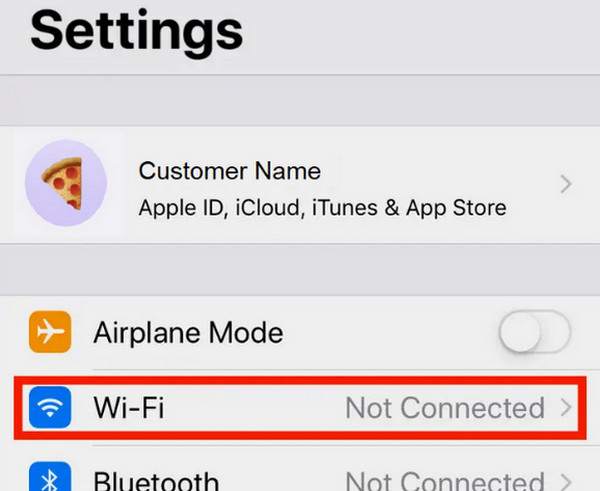
Trin 2Opdater appen, hvis genstart af den ikke virkede. At sikre, at appen er i den nyeste version, reducerer risikoen for fejl i dit system.
Trin 3Når du har opdateret appen, skal du søge efter en iOS-opdatering. Opdatering af dit OS mindsker også risikoen for, at der er fejl i dit system.
Trin 4Hvis du stadig har problemer, kan du kontakte teknisk support fra applikationen. Hvis du gør dette, vil udvikleren advare om en fejl i deres applikation.
Udvidet læsning:
6 verificerede løsninger til løsning af Instagram-videoer, der ikke kan afspilles
Hvorfor er mine TikToks slørede? Løs dem med de bedste løsninger
Del 5. Ofte stillede spørgsmål om TikTok-videoer, der ikke afspilles
Hvorfor fungerer mit TikTok ikke?
Hvis din TikTok ikke yder, fordi din profil ikke er optimeret korrekt, er din indholdskvalitet ikke tiltalende, og du ignorerer tendenserne og udfordringerne.
Hvorfor fejler mine videoer på TikTok?
En enhed med lav ydeevne kan forårsage fejl. Ældre enheder kan ikke køre TikTok korrekt, da det kræver betydelig strøm at køre sociale medieapplikationer.
Hvad gør det at rydde TikTok-cachen?
Rydning af TikTok-cachen forbedrer din apps ydeevne ved at løse og rette fejl og problemer. Det kan også hjælpe med jævnere afspilning og funktionalitet af applikationen.
Hvorfor afspilles TikTok-videoer ikke jævnt?
TikTok kan ikke afspilles jævnt og kan være forårsaget af, at din enhed ikke har nok batteriopladning. Mobile enheder sænker deres ydeevne for at forlænge batteriets levetid.
Hvorfor afspilles TikTok-videoer ikke på min enhed?
TikTok-videoer, der ikke kan afspilles, kan være forårsaget af, at videouploaderen har slettet deres video, eller at mange seere rapporterer videoen, hvilket resulterer i, at videoen bliver forbudt.
Konklusion
Brug af sociale medier-apps på denne dag kan også være stressende på grund af pludselige fejl som videoer, der ikke afspilles. Vi håber, at vi har hjulpet med at løse dit problem. Hvis du stadig kunne ikke afspille videoer på TikTok, overveje at bruge en anden enhed.